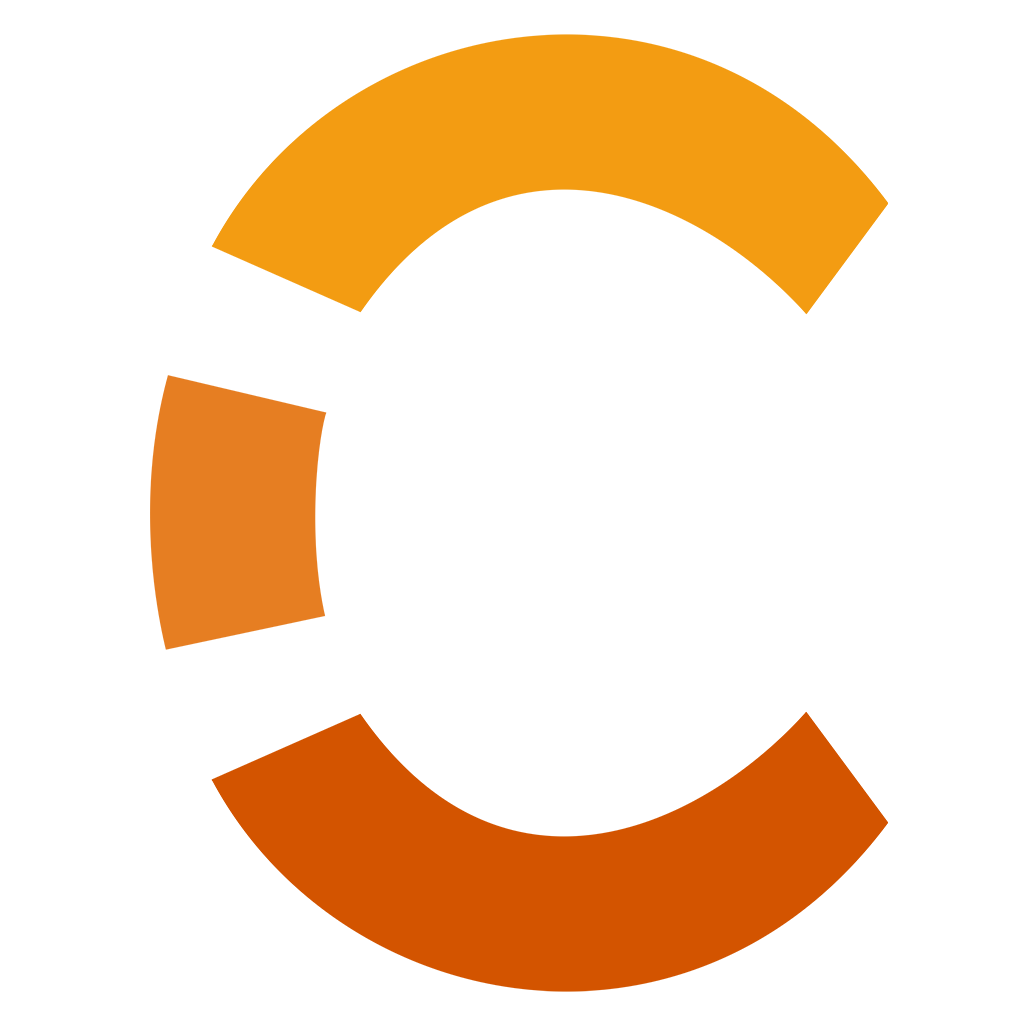# Vim基础
# 资料
学习Vim (opens new window)
vimtutor : Vim安装时自带的教程
Vim Adventures (opens new window)
Vim 小技巧 (opens new window)
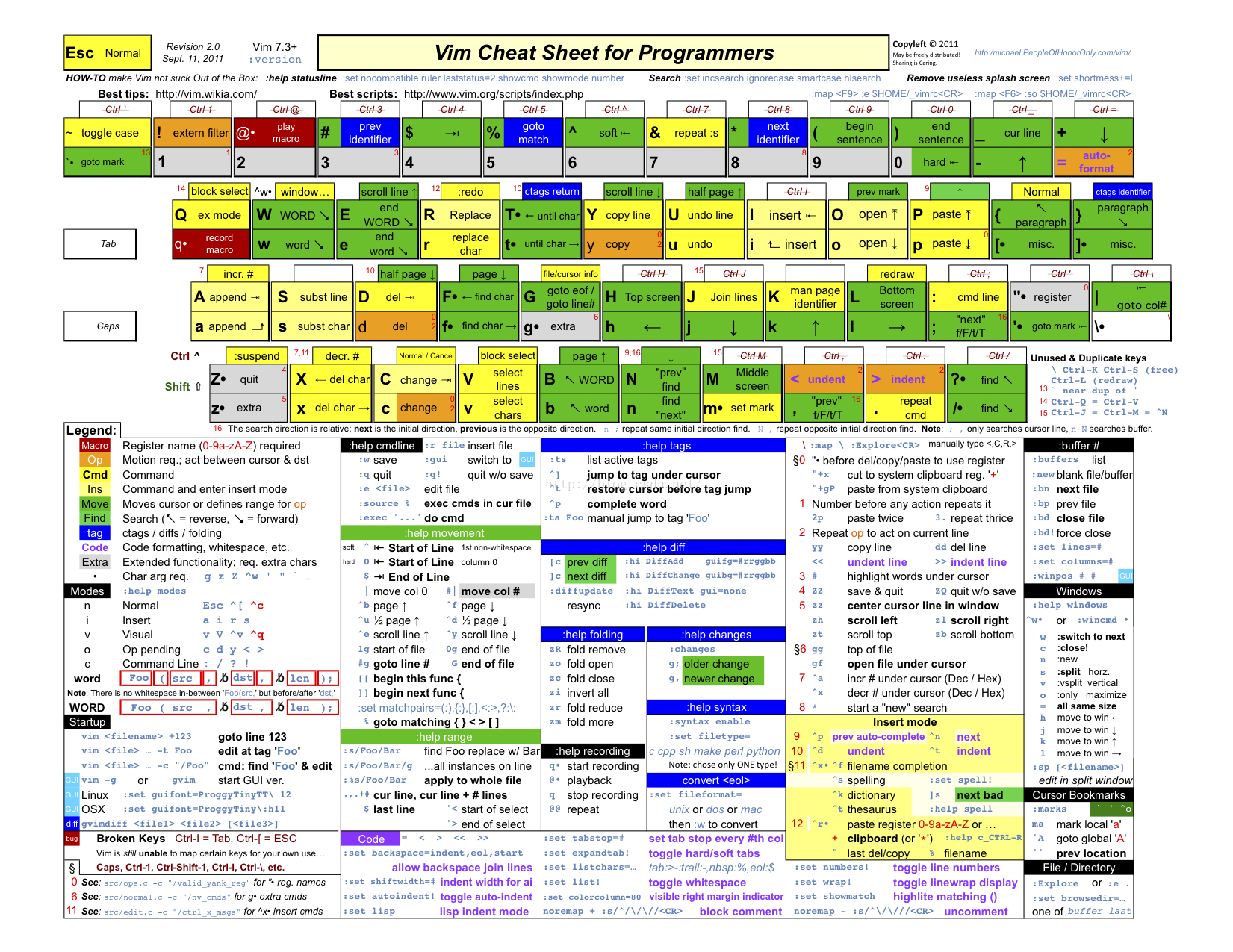
# 改键
ubantu
- setxkbmap -option caps:escape capslock映射为esc
- setxkbmap -option ctrl:nocaps capslock映射为ctrl
# 模式
Vim的设计以大多数时间都花在阅读、浏览和进行少量编辑改动为基础,因此它具有多种操作模式:
- 正常模式:在文件中四处移动光标进行修改
- 插入模式:插入文本
- 替换模式:替换文本
- 可视化(一般,行,块)模式:选中文本块
- 命令模式:用于执行命令
在不同的操作模式下,键盘敲击的含义也不同。
按下 ESC 从任何其他模式返回正常模式。 在正常模式,键入 i 进入插入 模式, R 进入替换模式, v 进入可视(一般)模式, V 进入可视(行)模式, Ctrl-V, 有时也写作 ^V进入可视(块)模式, : 进入命令模式。
Vim 最重要的设计思想是 Vim 的界面本身是一个程序语言。键入操作本身是命令, 这些命令可以组合使用。这使得移动和编辑更加高效,特别是一旦形成肌肉记忆。
# 缓存,标签页,窗口
Vim 会维护一系列打开的文件,称为“缓存”。一个 Vim 会话包含一系列标签页,每个标签页包含一系列窗口(分隔面板)。每个窗口显示一个缓存(可以是同一个缓存)。
Vim 默认打开一个标签页,这个标签也包含一个窗口。
# 基操
vim $(fzf):q退出(关闭窗口):w保存当前文件(写):w FILE另存为:wq保存然后退出:e {文件名}打开要编辑的文件:ls显示打开的缓存:help {标题}打开帮助文档:help :w打开:w命令的帮助文档:help w打开w移动的帮助文档
# 移动
正常模式下 在 Vim 里面移动也被称为 “名词”, 因为它们指向文字块。
- 基本移动: hjkl (左, 下, 上, 右)
- 单词word: w (下一个词的首字母), b (当前词首), e (当前词尾) ge(上一个单词词尾)
- 广义单词WORD: W, B, E, gE (广义单词为空格之间的所有字符,单词为数字字母下划线的序列)
- 段落:
{,}。段落是由空行隔开的代码段。 - 行: 0 (行初), ^ | _ (第一个非空格字符), $ (行尾)
- 屏幕: H (屏幕首行), M (屏幕中间), L (屏幕底部)
- 文件: gg (文件头), G (文件尾)
- 行数:
:{num}<CR>或者{num}G转到第num行 - ctrl+f 向下翻页
- ctrl+b 向上翻页
- ctrl+d 向下翻半页
- ctrl+u 向上翻半页
- 杂项: % (找到配对,比如各种括号)
- 查找: f{字符}, t{字符}, F{字符}, T{字符}
- 查找(find)/到(until) 向前/向后 在本行的{字符}
,/;用于导航匹配
# 编辑
Vim 的编辑命令也被称为 “动词”, 因为动词可以施动于名词。
- O / o 在之上/之下插入行,并进入编辑模式
- r{char}: 替换一个字符
- R: 进入替换模式
- d{移动命令} 删除 {移动命令}
- 例如, dw 删除词, d$ 删除到行尾, d0 删除到行头。
- c{移动命令} 改变 {移动命令}
- 例如, cw 改变词 相当于 d{移动命令} 再 i
- cc 删除该行并在该行进入插入模式
- x 删除字符(等同于 dl)
- s 替换字符(等同于 xi)
- 可视化模式 + 操作
- 选中文字, d 删除 或者 c 改变
- u 撤销, Ctrl-r 重做
- y 复制 (复制大段需要进入VISUAL模式)
- yy 复制一行
- p 粘贴 (也可将刚刚删除的内容(储存在Vim寄存器中)粘贴到光标后)
# 计数
你可以用一个计数来结合“名词”和“动词”,这会执行指定操作若干次。
- 3w 向前移动三个词
- 5j 向下移动5行
- 7dw 删除7个词
# 搜索
- 搜索:
/{正则表达式},n/N用于导航匹配,向后/向前- set hls(earch) 设置搜索高亮
- :noh 清楚高亮显示
- :grep 系统的grep
- :vimgrep pattern path 在目录中搜索pattern。
**表示递归搜索。**/*.c搜索具体文件类型。- 执行后,vim会跳转到第一个匹配项处
- :cn, :cp 逐个浏览匹配项
- :copen 显示匹配列表
# 修饰语
你可以用修饰语改变“名词”的意义。修饰语有 i,表示“内部”或者“在内“,和 a, 表示”周围“。
- ci( 改变当前括号内的内容
- ci[ 改变当前方括号内的内容
- da' 删除一个单引号字符串, 包括周围的单引号
# 扩展Vim
Vim 有很多扩展插件。从 Vim 8.0 开始,你可以使用内置的插件管理系统。只需要创建一个 ~/.vim/pack/vendor/start/ 的文件夹,然后把插件放到这里。
# practice vim
.用于重复一次修改。(从进入插入模式开始到按ESC退出为止的所有操作)。u撤销一次修改。输入间隔的停顿时间较长时,就退出吧。可以控制撤销粒度。在插入模式中使用Up,Down等光标键,将会产生一个新的撤销块。可以认为是先退回普通模式,在执行jklh。也会影响
.命令。f{char}用于在一行内查找下一个指定字符,并立即将光标移动到那里。;会重复向后查找上次f命令查找的字符,和;方向相反j,k,0,$用于操作实际行,但加上g前缀后操作屏幕行。
:s/target/replacement使用&重复。*查找当前光标下的单词。光标会跳到下一个匹配项。<C-h>删除前一个字符,同BS<C-w>删除前一个单词<C-u>删除至行首。这三个命令比较通用。<C-o>进入插入-普通模式,执行一个命令后返回插入模式。<C-r>=使用表达式寄存器计算一个表达式,并插入结果。<C-v>{123}插入三位数ASCII码对应的字符<C-v>u{1234}插入Unicode码对应的字符<C-k>{char1}{char2}插入组合字符表示的单个字符ga查看光标所在字符的 ASCII码,Unicode码,字符组合(digr)<C-g>在可视模式和选择模式中切换o在可视模式中可以切换固定的端点。gv重新选择上次的高亮选区:xx由于历史原因,被称为Ex命令[range]格式为{start},{end}。
.表示当前行%表示所有行'<,'>表示当前高亮选区- start,end也可以是模式。如
:/<html>/,/<\/html>/p打印html标签所在行及之间的所有行。 - start,end也可以加上偏移。如
:/<html>/+1,/<\/html>/-1p打印html标签之间的所有行(不包括所在行)。 - 0 表示文件第一行上方的虚拟行
:{num} num被解析为地址,会跳转到指定行。
:[range]normal {commands} 对指定范围内的所有行执行相同的命令
:copy | :co | :t 复制指定行并粘贴到当前行下方。不会使用寄存器。
@:重复上次Ex命令q:打开命令行窗口,记录了Ex命令历史,可以轻松重复以前的Ex命令:shell 打开shell。exit回到vim。
z<CR>将光标行放到屏幕顶端zz将光标行放到屏幕中间
# Text Object
- aw: a word
- iw: inner word
- aW: a WORD
- as: a setence
- is
- ap: a paragraph
- ip
a[ | a]a [] block,"[content]"->"[content]"i[ | i]inner [] block,"[content]"->"content"- a,i作为前缀省略
(,),b<,>ttag block<a>content</a>{,},B- "
- '
- `
# Vim进阶
# vim生成的文件
- backup 是普通的加~备份.
- undofile 加后缀un~。用于在下次打开文件时也可以执行撤销命令撤销上次的修改。
- writebackup 是防止灾难时的加~备份, 特点是文件正常写入之后就会自动删除. 也就是说如果你的文件有正常写入(不正常情况通常发生在磁盘快要满的时候), 你是很难见到这个文件出现的.
- swapfile 也是防止灾难, 不过是缓冲区的备份, 也就是你正在编辑的内容. 如果你在编辑的时候电脑断电或者Vim发生异常退出, 而你没有保存, 你可以从.file.txt.swp里恢复这个文件.
禁止备份功能
在~/.vimrc中添加
set nobackup
set noundofile
set nowritebackup
set noswapfile
" 备份到某个目录 // 表示会保存目录信息到文件名中
set directory=$HOME/.vim/tmp//
set backupdir=$HOME/.vim/tmp//
set undodir=$HOME/.vim/tmp//
2
3
4
5
6
7
8
# 搜索和替换
:s/foo/bar/g当前行的foo替换成bar:%s/foo/bar/gc所有行的foo替换成bar,且需要一个个确认(c):5,12s/foo/bar/g5-12行的foo替换成bar
# 宏
- q{字符} 来开始在寄存器{字符}中录制宏
- q停止录制
- @{字符} 重放宏
- 宏的执行遇错误会停止
- {计数}@{字符}执行一个宏{计数}次
# 在Vim中执行外部命令
:!external command<CR>: !和回车之间的都是被当做外部命令执行。
# 保存选中部分,取回内容
按v进入可视化模式,移动以选择内容。然后:w FILE即可。
注意按:后底部出现了:'<,'>。
:r FILE 将FILE内容放入光标下一行
:r !cmd 将cmd的输出放入光标下一行
# 设置
:set xxx
- ic : 搜索时忽略大小写
- hls : 高亮匹配的字符
- noxxx : 取消xxx设置
# 自动补全
Vim命令也有自动补全,tab补全唯一的一个,ctrl-d显示所有候选。
# 代码折叠
- 在.vimrc中设置 set foldmethod=syntax|indent
- zc 折叠
- zo 展开
- za 折叠展开切换
- zR 打开所有折叠
- zM 关闭所有折叠
# 命令重映射
- :map 递归映射
- :unmap 取消映射
- :mapclear 清除所有映射
- :noremap 非递归映射
- 前缀
- nore: 非递归
- n: 在普通模式下生效
- v | x: VISUAL模式
- i: INSERT模式
- c: 命令模式
- 键表
<k0>-<k9>小键盘 0 到 9<S-...>Shift+键<C-...>Control+键<M-...>Alt+键 或 meta+键<A-...>同<M-...><Esc>Escape<Up>光标上移键<Space>空格<Tab>Tab<CR>等于<Enter><f1>~<f12><home> <insert> <del> <end><nop>无操作
" 在插入模式下加入一对引号或括号
inoremap ' ''<esc>i
inoremap " ""<esc>i
inoremap ( ()<esc>i
inoremap [ []<esc>i
inoremap { {}<esc>i
2
3
4
5
6
# 先导键(leader key)
本质是用户或插件自定义的快捷键的命令空间。默认的先导键为\。
" 需要放在.vimrc的顶部
" let mapleader = ','
let mapleader = "\<space>" " mapleader变量中不含特殊字符,所以转义字符是必要的
" 使用先导键
nnoremap <leader>w :w<cr> " 用leader-w保存文件
2
3
4
5
# vim寄存器
使用"访问寄存器
- 无名寄存器 复制粘贴默认使用的寄存器。可用
"访问 - a~z寄存器 用于手动复制数据。例如,将一个单词复制到a寄存器,
"ayw,粘贴"ap - 0~9寄存器 最近10次删除的历史记录
- 只读寄存器
%当前文件名#文件所在目录.最后插入的文本:最后执行的命令
*系统的主粘贴板+Linux中<C-c|v>使用的粘贴板- 使用:reg rid 访问寄存器内容
# 多文件,多窗口
- :help window-moving
- :help window-resize
- :ls 显示所有buffer。 %当前焦点所在的文件。#轮换文件,按
C-^可以切换到该文件。a活动窗口。 - :w! 将磁盘中的文件读入缓冲区。即回滚所有修改。
- :q! 不修改,关闭所有窗口。
<C-w><C-w>按住ctrl,连续按ww可以循环切换窗口。- :pwd 查看vim当前工作目录。默认是在shell中打开vim时,shell的工作目录。
- :lcd {path} 设置当前窗口的本地工作目录
- :windo lcd {path} 为所有窗口设置本地工作目录
- % 在文件路径中表示当前缓冲区的完整文件路径。按tab展开。
- %:h 当前缓冲区的完整文件路径,去除了文件名。
- 重映射
cnoremap <expr>%% getcmdtype() == ':' ? expand('%:h').'/' : '%%'
在不同文件buffer间切换
- :bn 下一个文件buffer
- :bp 上一个文件buffer
- :ls 输出buffer列表 %表示当前窗口的缓冲区,a表示活动的缓冲区(可见)。
- :b[num] 切换到第num个buffer
- :b{bufname} 使用文件名切换
- :bd 删除缓冲区
- :e file 打开文件
- :jumps 显示vim的跳转列表。
<C-o>在跳转列表中后退<C-i>前进
- :changes 显示vim的修改记录表。
- g; 跳转到上一次修改的地方
- g, 下
- :find 在当前path下查找文件或文件夹。不支持模糊。不加**则不会进入子文件夹
- set path+=...
- :set path? 查看path的值
- gf 跳转到光标下的文件
用 :sp / :vsp | :vs 来分割窗口
同一个缓存可以在多个窗口中显示。
切换
<C-W> j下一个<C-W> k上一个<C-W> h左边一个<C-W> l右边一个<C-W> w|<C-W> <C-w>一个一个遍历窗口<C-W> o只保留当前窗口:close关闭当前窗口,不会退出Vim
标签页
- :tabnew [file] 打开新标签页
- :tabedit [file] 打开新标签页
- gt | :tabnext
- gT | :tabprevious
- Ngt 跳转到标签页N
- :tabclose
- :tabmove N 将当前标签页移动到第N个标签页之后
- :tabonly
<C-w> T将当前窗口移动到一个新标签页
调整窗口大小
[num]<C-W> +当前窗口增加一行[num]<C-W> -当前窗口减少一行- :resize +n|-n 简写:res。垂直。
- :vertical resize +n|-n 简写:vert res。水平
<C-W> =将所有窗口宽高恢复一致。
# 会话(session)
- 保存
:mksession ~/.vim/sessions/xxx.vim|:mks ~/.vim/sessions/xxx.vim - 恢复
vim -S ~/.vim/sessions/xxx.vim
# 插件
:so % 在vim中直接source当前文件
# vim-plug
- 下载文件
curl -fLo ~/.vim/autoload/plug.vim --create-dirs https://raw.github.com/junegunn/vim-plug/master/plug.vim - vim-plug初始化 在.vimrc中添加两个call。
- 插件管理
- 添加插件
Plug <username>/<repo> - :PlugInstall 安装添加的插件
- :PlugUpdate 更新插件
- :PlugUpgrade 更新vim-plug。需要source一下。
- :PlugClean 移除不用的插件
- 添加插件
- 插件延迟加载
- Plug 'scrooloose/nerdtree', {'on', : 'NERDTreeToggle'} 在执行'NERDTreeToggle'命令时再加载
- Plug 'junegunn/goyo.vim', {'for', : 'markdown'} 按文件类型加载
call plug#begin()
Plug 'mileszs/ack.vim'
Plug 'easymotion/vim-easymotion.vim'
call plug#end()
2
3
4
# ctags
sudo apt-get install ctags
# 生成tags文件
在源码根目录下
ctags -R --exclude=.git --exclude=vendor/* --...
这样就会生成一个tags文件,ctags需要这个文件实现跳转。
常用的选项可以写在 ~/.ctags 文件中
-R
--exclude=.git
--exclude=vendor/*
...
2
3
4
自动生成ctags
autocmd BufWritePost *.c *.h *.cpp silent! !ctags -R &
# How to use
- 找一个指定的tag,并用Vim打开其定义位置,在shell中使用
vim -t <tag>,也可以使用正则 - 在Vim中
ctrl+](有多个tag时,会选一个直接进入) 或g](有多个会显示一个列表) 或:ta[g] ctrl+rw跳转到tag:ts tag_name列出所有tag_name匹配的tag:pts tag_name:ts功能,但有预览ctrl+w}或:ptag ctrl+rw预览tagctrl+wz或:pc关闭上面打开的预览:tn或:tp在多个匹配的tag上跳转ctrl+t向tag栈底跳一格(相当于返回上一个tag):tags显示tag栈,当前活动的有>标记
- 使用正则
:tag main直接跳转到 tag "main":tag /^get直接跳转到以"get"开头的 tag:tag /Final$直接跳转到以"Final"结尾的 tag:tag /norm列出包含"norm"的 tag:tag /Final$\C列出以"Final"结尾的 tag PS:记得要保持tags索引文件最新
# YouCompleteMe
需要安装cmake和llvm。因为该插件需要编译代码。 sudo apt-get install cmake llvm
" .vimrc中配置vim-plug
let g:plug_timeout = 300 " 为插件增加超时时间
Plug 'Valloric/YouCompleteMe', {'do': './install.py'}
2
3
:source ~/.vimrc | PlugInstall
# ack
mileszs/ack.vim
- :Ack [opts] {pattern} [{dirs}]
- --cc为c,--rr为r。ack规定语言必须大于一个字符。
- 在搜索结果中
- ? 命令帮助
- o 同 enter
- O 打开文件并关闭搜索窗口
- go 打开文件但焦点保持在搜索结果窗口
- q 退出
- v,h,t,V,H,T 小写打开并切换到,大写打开但焦点保持在搜索结果窗口
- gv 在右边打开一个窗口,焦点保持在搜索结果窗口
# ctrlp
完整路径模糊查找。可查文件,buffer,最近使用文件(MRU), tag等等。
- c-p 打开查找面板
- c-d 选择文件查找|路径查找
- c-r 开关正则匹配
- c-f, c-b 在file查找 ,buffer查找 ,mru查找中切换。
- c-j, c-k 在查找结果中上下移动
- c-t 在新tab页中打开
- c-x,c-v 在新窗口中打开。(x-上下, v-左右)
- c-z 标记多个文件,c-o打开这些文件
- c-y 新建文件如果目录不存在,则创建
# easy-motion
easymotion/vim-easymotion
- \w 向后跳转到单词头
- \b 向前跳转到单词头
- \s 双向跳转到指定字符
- \j 向下跳转到行首
- \k 向上跳转到行首
# vim-bookmark
| Action | Shortcut | Command |
|---|---|---|
| 在当前行添加/删除书签 | mm | :BookmarkToggle |
| Add/edit/remove当前行的书签名 | mi | :BookmarkAnnotate name |
| 显示所有书签 | ma | :BookmarkShowAll |
| 清除当前buffer的所有书签 | mc | :BookmarkClear |
| 清除所有buffer的所有书签 | mx | :BookmarkClearAll |
| 下一个书签 | mn | :BookmarkNext |
| 上一个书签 | mp | :BookmarkPrev |
| 将当前行的书签向上移动n行 | nmkk | :BookmarkMoveUp n |
| 将当前行的书签向下移动n行 | nmjj | :BookmarkMoveDown n |
| 将当前行的书签移动到第n行 | nmg | :BookmarkMoveToLine n |
| 将书签保存到文件中 | :BookmarkSave FILE | |
| 从文件中加载书签 | :BookmarkLoad FILE |
# snippet
- :UltiSnippetsEdit 编辑当前类型文件的snippets
- 格式
# vim-script
# 语法
- set 为Vim内部选项赋值
- let 对非Vim内部变量
- 没有bool类型,1为真,0为假
- 作用域前缀
- g: 全局作用域。默认
- v: Vim所定义的全局作用域
- I: 局部作用域
- b,w,t: 当前缓冲区,窗口,标签页
- s: :source'd执行的Vim脚本中的局部文件作用域
- a: 函数的参数
- echom 输出,可以用:message查看输出历史
- 条件表达式
- if expr
- else if expr
- else
- endif
- (expr ? true : false)
- 文本比较
- == 文本比较
- =~ 正则匹配
- !~ 正则不匹配
- 后缀?|#表示忽略|考虑大小写
- 无后缀是否忽略取决于Vim的内置选项ignorecase
- 函数调用:如果是单独调用,必须在前面加个call。在表达式中,则不必。
- list:类似python的list。add,insert,remove,sort,extend,index,empty,len,count
- dict: 代码跨多行时,要在行尾加
\. :help dict - 循环
- for expr in exprs
- endfor
- while expr
- endwhile
- 函数
- function! Funcname() 函数名首字母必须大写。!防止多次定义
- endfunction
- 和Vim交互
- execute 将参数解析为Vim命令并执行
- normal 执行按键序列
- silent 隐藏其他命令的输出
- has 检查Vim是否支持某个功能 :help feature-list
- confirm
- input
- :help eval